Heim >System-Tutorial >Windows-Serie >So reparieren Sie den Bootvorgang des Win10-Systems manuell._So reparieren Sie den Bootvorgang des Win10-Systems manuell
So reparieren Sie den Bootvorgang des Win10-Systems manuell._So reparieren Sie den Bootvorgang des Win10-Systems manuell
- 王林nach vorne
- 2024-03-27 11:41:181588Durchsuche
Der PHP-Editor Youzi bietet Ihnen eine detaillierte Analyse der manuellen Reparatur- und Startvorgangsmethode des Win10-Systems. Bei der Verwendung des Win10-Systems treten manchmal Startprobleme auf, die dazu führen, dass das System nicht normal startet. Der manuelle Reparaturstart ist eine effektive Problemumgehung, mit der Sie den normalen Systembetrieb schnell wiederherstellen können. Als Nächstes stellen wir die spezifischen Schritte für die manuelle Reparatur und das Booten des Win10-Systems vor, damit Sie das Boot-Problem einfach lösen und den stabilen Betrieb des Systems sicherstellen können.
1. Legen Sie die U-Disk in den Computer ein, wählen Sie, ob Sie das System von der U-Disk, der U-Disk oder dem Windows PE-Start starten möchten, und geben Sie die „Eingabeaufforderung“ ein. Wie im Bild gezeigt:
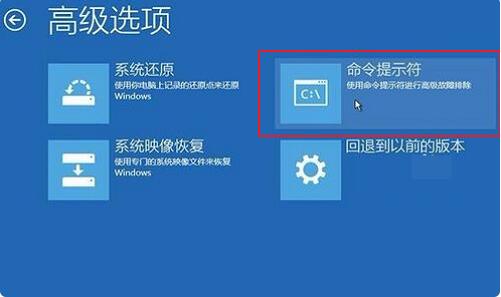
2. Öffnen Sie die Eingabeaufforderung und führen Sie den Befehl bcdedit /enum aus. Wenn Sie ihn sehen, wurde der Startdatensatz beschädigt. Wie im Bild gezeigt:
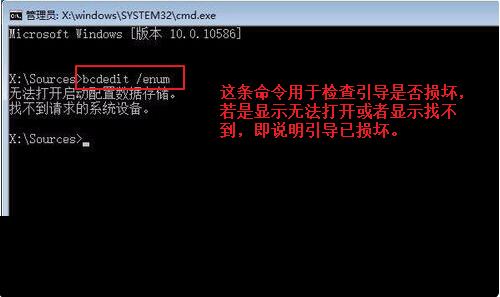
3. Führen Sie zunächst den Befehl SFC /SCANNOW aus, um nach dem installierten System zu suchen. Wie in der Abbildung gezeigt:
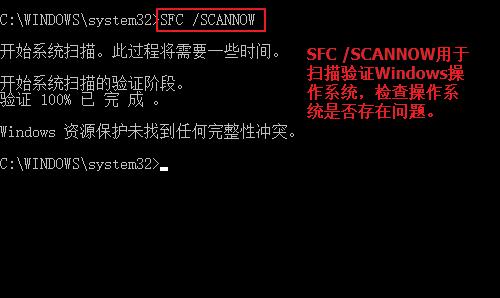
4. Führen Sie die folgenden Befehle nacheinander aus, um den Master-Boot-Datensatz von Windows 10 zu reparieren und die BCD-Konfigurationsdatei neu zu erstellen:
BOOTREC /SCANOS
BOOTREC /FIXMBR
BOOTREC /FIXBOOT
BOOTREC /REBUILDBCD; wie im Bild gezeigt:
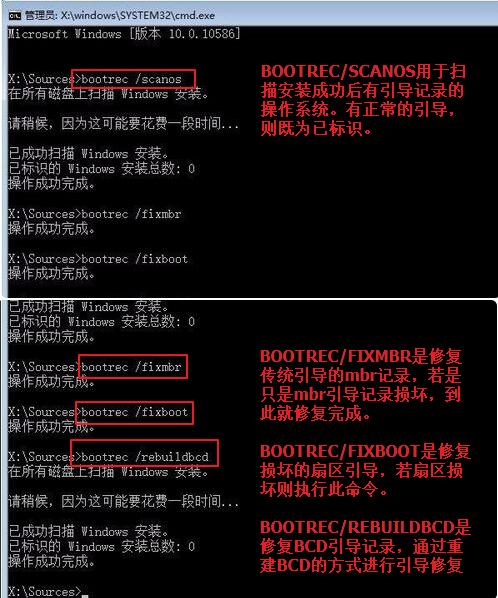
5. Starten Sie den Computer neu und Sie können das Win10-Betriebssystem aufrufen. Wie im Bild gezeigt:
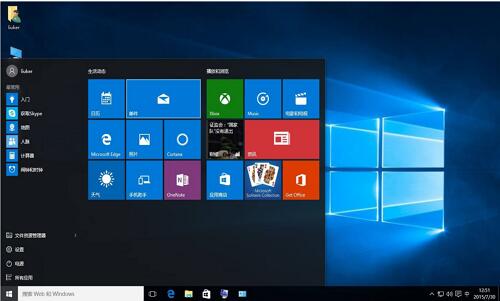
Das obige ist der detaillierte Inhalt vonSo reparieren Sie den Bootvorgang des Win10-Systems manuell._So reparieren Sie den Bootvorgang des Win10-Systems manuell. Für weitere Informationen folgen Sie bitte anderen verwandten Artikeln auf der PHP chinesischen Website!

